Jautājums
Problēma: kā atgūt BitKangoroo šifrētos failus?
BitKangoroo ransomware ir nozadzis no manis failus, un es vēlos tos atgūt. Kā droši atgūt savus dokumentus? Man ir tikai dažu savu svarīgo failu dublējumkopijas, taču tik daudz no tiem joprojām ir iesprostots ar šo nepatīkamo vīrusu…
Atrisināta atbilde
Ja mēs šo parazītu apkopotu vienā teikumā, mēs varētu teikt, ka BitKangoroo ir ļaunprātīga izpirkuma programmatūra, kas paredzēta, lai bloķētu datoru failus un laupītu upuriem viņu naudu. Tomēr šis vīruss ir daudz sarežģītāks nekā šis vīruss, un šis īsais vispārinājums pat nesniedz pusi, lai aprakstītu visas izspiedējvīrusa funkcijas. Mēs varētu uzrakstīt veselu nodaļu, apspriežot tikai metodes, ko vīruss izmanto, lai izplatītos vai iefiltrētos sistēmās. Bet mēs par to daudz nestāstīsim. Viss, kas jums par to jāzina, ir tas, ka vīruss parasti iekļūst datoros, izvietojot kādu no tiem izpildāmos failus BitKangoroo.exe vai bitkangoroo.exe vai IEAgent .exe ar maldināšanu, parasti izmantojot surogātpasta e-pastu pielikumus. Tomēr jums ir jāzina programmas darbības redzamais aspekts inficētajā datorā. Zinot visievērojamākās vīrusa funkcijas, varēsiet to vieglāk atpazīt un veikt darbības, lai to ātrāk noņemtu no sistēmas. Pievērsiet uzmanību failu paplašinājumiem — inficējot ar BitKangoroo, tie tiks aizstāti ar .BitKangoroo. Jums vajadzētu arī pamanīt nepazīstamu jaunu dokumentu ar nosaukumu BitKangoroo.exe, kas tiks ievietots katrā mapē ar .BitKangoroo atzīmētajiem failiem. Šī ir izpirkuma piezīme, kurā ir paskaidrots, kā var atgūt šifrētos failus. Šī vīrusa noziedznieki lūgs sazināties ar viņiem, izmantojot
[aizsargāts ar e-pastu] e-pasta adresi, taču jums to nevajadzētu darīt. Eksperti jau ir nākuši klajā ar bezmaksas vīrusu atšifrētāju, tāpēc par izpirkuma programmatūru nav jāmaksā izstrādātājiem par apšaubāmo datu atkopšanas rīku, kas var sabojāt jūsu sistēmu vēl vairāk, nekā tā jau ir ir. Zemāk jūs atradīsiet visaptverošu pamācību, kurā mēs izskaidrosim, kā izmantot BitKangoroo atšifrētāju un droši atgūt failus.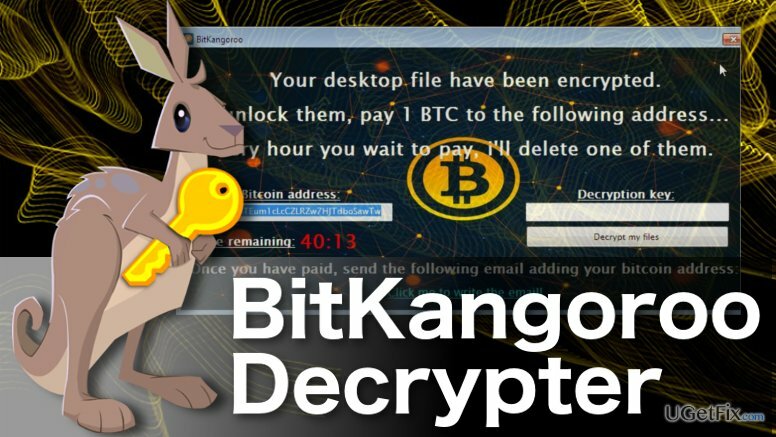
1. darbība. Darba sākšana
Pirms atšifrētā BitKangoroo lejupielādes vai citu datu atkopšanas darbību uzsākšanas pārliecinieties, vai vīrusa izpildāmā programma, kā arī pārējās tā ļaunprātīgās sastāvdaļas tiek noņemtas no jūsu sistēmas pilnībā. Izmantot Reimage vai līdzīgi instrumenti, lai nodrošinātu vienmērīgu vīrusu likvidēšanu. Varat arī dublēt failus, izmantojot CryptoSearch rīku, lai pārliecinātos, ka faili netiks zaudēti neparedzētas atkopšanas kļūdas gadījumā.
2. darbība. BitKangoroo atšifrētāja lejupielāde
Šobrīd jūs varētu domāt, kas tas varētu būt, ka es nezinātu par vienkāršas lietojumprogrammas lejupielādi? Ja esat pieredzējis datora lietotājs, jums ar to var nebūt nekādu problēmu. Savukārt lietotājiem, kuri ir mazāk lietpratīgi par tehnoloģijām, jāpatur prātā, ka atšifrēšanas programmatūra OBLIGĀTI jālejupielādē tikai no ORIĢINĀLĀ izveidotāja. Pašlaik ir tikai viens oficiālais rīks BitKangoroo atšifrētājs, un to ir izstrādājis pazīstamais ļaunprogrammatūras pētnieks Maikls Gilespijs. Neklikšķiniet uz nejaušām lejupielādes pogām, kas kliedz “bezmaksas BitKangoroo atšifrētājs!”. Noklikšķiniet uz šīs saites, lai lejupielādētu oficiālo rīku.
3. darbība. BitKangoroo atšifrēšana:
- Pēc BitKangorooDecrypter.exe lejupielādes palaidiet failu, lai atvērtu atšifrētāju
- Atšifrētāja logā noklikšķiniet uz pogas “Atlasīt direktoriju” un atlasiet nodalījumus, mapes vai atsevišķus failus, kurus vēlaties atšifrēt.
- Kad ir atlasīti vēlamie vienumi, noklikšķiniet uz “Atšifrēt”, lai sāktu atšifrēšanas procesu. Atšifrēšana tiks veikta automātiski, tāpēc jums būs jāgaida, līdz ekrānā parādīsies ziņojums “Gatavs” — tas nozīmē, ka faili ir atšifrēti.
- Restartējiet ierīci un palaidiet papildu skenēšanu, izmantojot uzticamu pretvīrusu komplektu, lai pārliecinātos, ka jūsu faili nav atkārtoti šifrēti ar kādu BitKangoroo faila atlikumu.
Automātiski atkopjiet failus un citus sistēmas komponentus
Lai atkoptu failus un citus sistēmas komponentus, varat izmantot ugetfix.com ekspertu bezmaksas rokasgrāmatas. Tomēr, ja jūtat, ka neesat pietiekami pieredzējis, lai pats īstenotu visu atkopšanas procesu, iesakām izmantot tālāk norādītos atkopšanas risinājumus. Mēs esam pārbaudījuši katru no šīm programmām un to efektivitāti jūsu vietā, tāpēc viss, kas jums jādara, ir ļaut šiem rīkiem veikt visu darbu.
Piedāvājums
dari to tagad!
Lejupielādētatkopšanas programmatūraLaime
Garantija
dari to tagad!
Lejupielādētatkopšanas programmatūraLaime
Garantija
Ja jums ir problēmas saistībā ar Reimage, varat sazināties ar mūsu tehnoloģiju ekspertiem, lai lūgtu viņiem palīdzību. Jo vairāk informācijas jūs sniedzat, jo labāku risinājumu viņi jums sniegs.
Šajā patentētajā labošanas procesā tiek izmantota 25 miljonu komponentu datubāze, kas var aizstāt jebkuru bojātu vai trūkstošu failu lietotāja datorā.
Lai labotu bojātu sistēmu, jums ir jāiegādājas licencēta versija Reimage ļaunprātīgas programmatūras noņemšanas rīks.

Neļaujiet vietnēm, ISP un citām pusēm jūs izsekot
Lai paliktu pilnīgi anonīms un novērstu ISP un valdība no spiegošanas uz jums, jums vajadzētu nodarbināt Privāta piekļuve internetam VPN. Tas ļaus jums izveidot savienojumu ar internetu, vienlaikus esot pilnīgi anonīmam, šifrējot visu informāciju, novēršot izsekotājus, reklāmas, kā arī ļaunprātīgu saturu. Vissvarīgākais ir tas, ka jūs apturēsit nelikumīgās novērošanas darbības, ko NSA un citas valsts iestādes veic aiz muguras.
Ātri atgūstiet zaudētos failus
Datora lietošanas laikā jebkurā laikā var notikt neparedzēti apstākļi: tas var izslēgties strāvas padeves pārtraukuma dēļ, a Var parādīties zilais nāves ekrāns (BSoD) vai nejauši Windows atjauninājumi var tikt instalēti pēc tam, kad uz dažām dienām aizgājāt. minūtes. Tā rezultātā var tikt zaudēti jūsu skolas darbi, svarīgi dokumenti un citi dati. Uz atgūties zaudētos failus varat izmantot Data Recovery Pro – tā meklē to failu kopijās, kas joprojām ir pieejami jūsu cietajā diskā, un ātri tos izgūst.